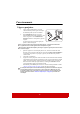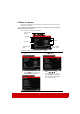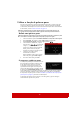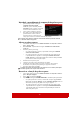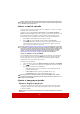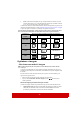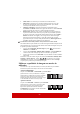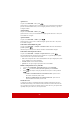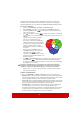User Guide
23
2. Padrão modo: Foi concebido para circunstâncias em ambiente diurno.
3. Filme modo: É adequado para a reprodução de filmes repletos de cores, clips
de vídeos de câmaras digitais ou DV através da entrada do PC para a melhor
visualização num ambiente escuro (com pouca luz).
4. Utilizador 1/Utilizador 2: Recupera as definições personalizadas. Depois
de Utilizador 1/Utilizador 2 seleccionar, alguns dos submenus no menu IMAGEM
podem ser ajustados, de acordo com o sinal de entrada seleccionado.
5. Silêncio modo: Minimiza o ruído acústico. É adequado para assistir a filmes que
requerem um ambiente muito silencioso para que não seja incomodado pelo ruído
do projector. Este modo é seleccionado automaticamente quando o menu VISOR >
Silêncio está definido como Ligar, e não consegue alterar o modo de imagem.
Quando este modo está seleccionado, a opção XPR é desactivada (a imagem
projectada muda para a resolução 1080p automaticamente), Modo Origem da Luz
muda Eco e algumas funções podem não estar disponíveis.
O modo Silêncio seleccionado permanece activo quando altera o sinal de entrada.
Há 2 modos definíveis pelo utilizador se os modos de imagem actualmente disponíveis não
forem adequados para o que necessita. Pode utilizar um dos modos de imagem como ponto
de partida e personalizar as definições.
1. Vá para o menu IMAGEM > Modo de Imagem e prima / para seleccionar
Utilizador 1 ou Utilizador 2.
2. Vá para o menu IMAGEM > Definição Modo Utilizador > Carregar Definições
e seleccione um modo de imagem que mais se assemelhe ao que pretende.
3. Ajuste o item de menu no menu IMAGEM. Os ajustes definem o modo de utilizador
seleccionado.
Pode alterar o nome do modo de imagem através do menu IMAGEM > Definição Modo
Utilizador > Renom. Mod. Uti.. Utilize / / / para seleccionar os caracteres
e Introduzir para confirmar. As definições têm efeito de imediato. Seleccione Repor
se quiser repor os parâmetros para a definição de origem.
Melhorar a qualidade de imagem nos modos de
utilizador
De acordo com o tipo de sinal detectado, há várias funções definíveis pelo utilizador.
Pode efectuar ajustes nestas funções com base nas suas necessidades.
Ajustar Luminosidade
Vá para o menu IMAGEM > Luminosidade e prima Introduzir.
Quanto maior for o valor, mais luminosa é a imagem.
Quanto menor for a definição, mais escura é a imagem.
Ajuste este controlo para que as áreas escuras da
imagem apareçam como o mesmo grau de negro e que
o nível de detalhe nas áreas escuras seja visível.
Ajustar Contraste
Vá para o menu IMAGEM > Contraste e prima Introduzir.
Quanto maior for o valor, maior é o contraste. Utilize
esta opção para definir o nível de brancos de pico
depois de ter ajustado anteriormente a definição
Luminosidade para se adequar à entrada seleccionada
e ao ambiente de visualização.
50
-30
+80
-30
0
+40